Ponekada nam je potrebno da određeni dokument bude dostupan samo nama i nikome više. Tada je dobra ideja da dokument zaštititimo šifrom. Kada god neko pokuša da ga otvori, mora prvo da ukuca šifru.
Druga opcija je mogućnost da dozvolimo slobodno otvaranje dokumenata, ali onemogućavamo da ga iko menja, konvertuje ili dorađuje. Sve je to vrlo lako ostvarljivo i pokazaćemo vam kako da uradi na primeru tri vrste dokumenata: PDF, Microsoft Office paket i LibreOffice paket. Odmah na početku pravimo napomenu da, kada god unosite šifru, morate dobro da je zapamtite ili zapišete negde sa strane, jer ako je zaboravite više nećete moći da otvorite dokumente.
1) Zaštita PDF dokumenata od otvaranja, kopiranja ili štampanja
Postoje dva načina zaštite PDF dokumenata. Prvi tip zaštite je zaštite od otvaranja i čitanja dokumenta, dok je drugi tip zaštita od izmena, štampanja, kopiranja teksta i modifikacija. Postoji nekoliko programa koji nude oba tipa zaštite, a mi danas izdvajamo jedan od njih, to je PDFRider, koji nam se zaista sviđa. Doduše, ne garantujemo da radi na Windows 8 sistemu, mada bi trebalo. Pored ova dva programa možete isprobati i besplatne programe iSafePDF, PrimoPDF i FreePDFCreator, koji takođe omogućavaju oba tipa zaštite. Tu je i onlajn alat pdfprotect.net, koji nudi isključivo prvu vrstu zaštite.
PDFRider, osim zaštite PDF dokumenata lozinkom, omogućava i razbijanje jednog PDF-a na nekoliko manjih, spajanje više PDF-ova u jedan, brisanje stranica, rotiranje itd. Zaista odličan programčić.
Instalirate program, otvorite ga i potom klikneta na Application – Open Document i otvorite PDF koji želite da zaštitite.
![otvoriti pdf dokument]()
Sada kliknite na Security, i ukazaće se prozor za unos lozinke.
![pdf unos sifre]()
Kao što vidite, postoje dve šifre. Prva šifra se koristi za otvaranje dokumenta. Druga se koristi za zaštitu od štampanja, kopiranja teksta i prevenciju drugih modifikacija.Unesite onu koja vam je potrebna, ne morate obe.
![zastitite pdf dokument sifrom]()
U slučaju da želite samo drugu vrstu zaštite (unesete drugu šifru), onda se sve nabrojane dodatne zaštite podrazumevaju. Međutim, ako određenu opciju ne želite da uključite, onda to označite.
Na kraju, ne zaboravite da sve snimite.
![snimamo sve izmene]()
2) Zaštita dokumenata Office paketa šifrom
Svaki Office dokument možete da zaštitite šifrom, bilo da je to Word, PowerPoint ili Excel. Potrebno je da odete na Sačuvaj kao (Save As) meni. Možete ga odmah otvoriti ako pritisnete taster F12 na tastaturi, direktno iz dokumenta.
![opste opcije snimanja dokumenta u wordu]()
Potom u meniju Alatke, kliknite na Opšte opcije.
Sada će se otvoriti meni za unos lozinke. Imate dva tipa lozinki. Kao što smo već napomenuli, prva onemogućava neovlašćeno otvaranje, dok druga onemogućava izmene dokumenta.
![unos dvaju lozinki za word excel powerpoint]()
U novijim verzijama Microsoft Office-a postoji još jedan način zaštite. Odete na informacija, i potom potražite meni Protect (Zaštiti) dokument.
![zastiti dokument]()
Tu takođe imate nekoliko nivoa zaštite, pa odaberite onaj koji je vama potreban.
3) Zaštita LibreOffice dokumenata
LibreOffice paket, kao besplatna zamena za Office, takođe omogućava da dokument zaštitimo lozinkom. To se radi prilikom sačuvavanja.
![sacuvaj dokument libreoffice sa lozinkom]()
Odete na Sačuvaj kao, potom kliknete na Sačuvaj sa lozinkom (Save with password). Nakon toga će se otvoriti meni za unos željene šifre.
The post Kako da zaštitite svoj dokument šifrom od otvaranja ili izmene? appeared first on Internet Zanatlija.









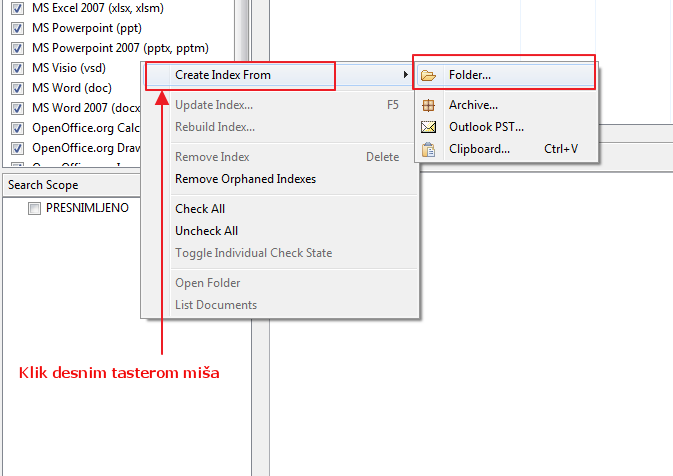
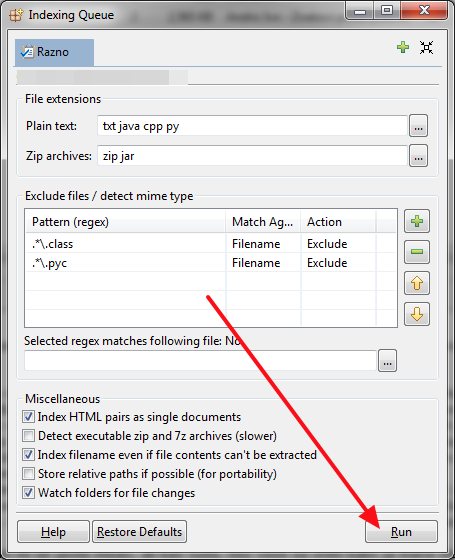
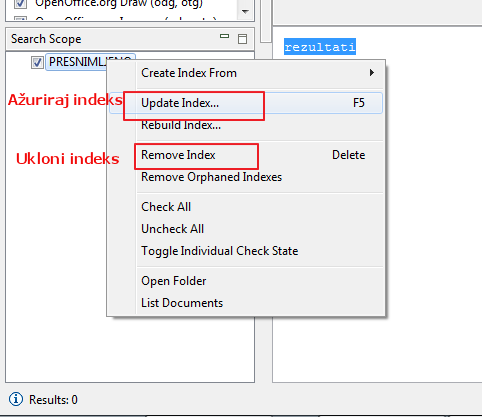
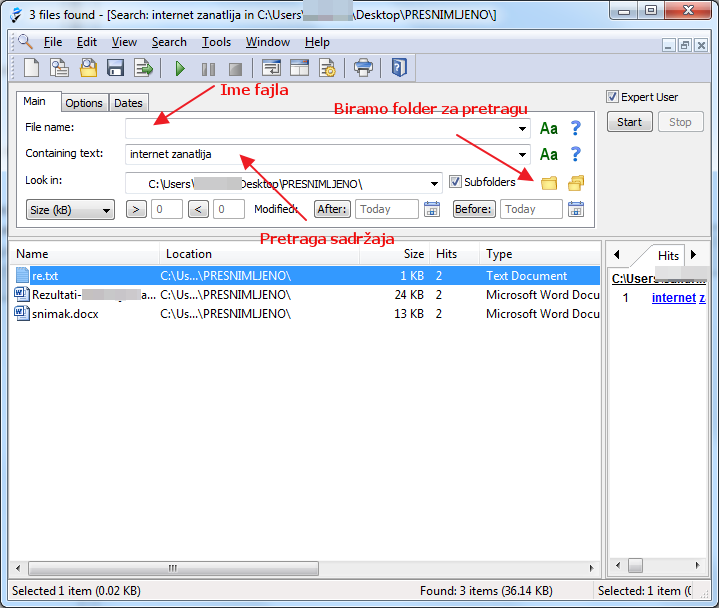


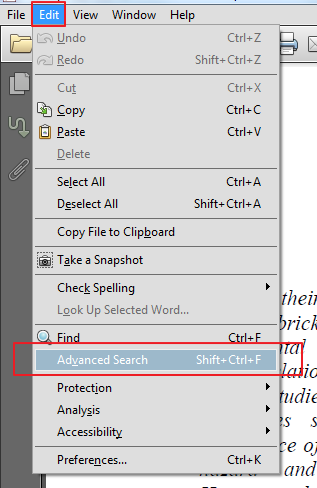 Sada odaberite koji folder sa PDF dokumentima želite da pretražujete. U slučaju da ne znate gde je dokument, možete kao folder odabrati i ceo disk.
Sada odaberite koji folder sa PDF dokumentima želite da pretražujete. U slučaju da ne znate gde je dokument, možete kao folder odabrati i ceo disk.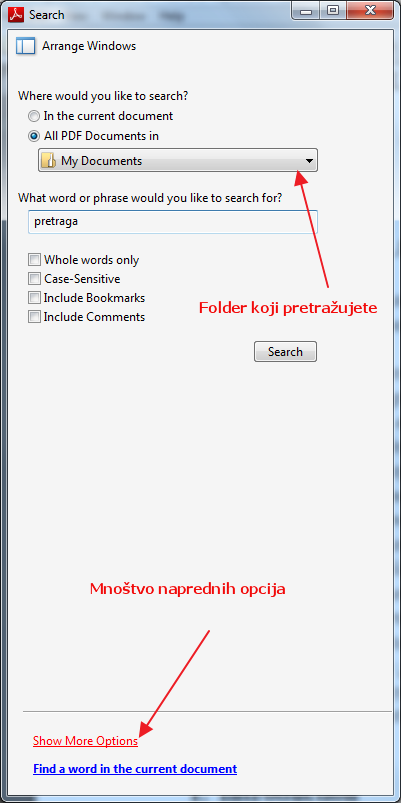















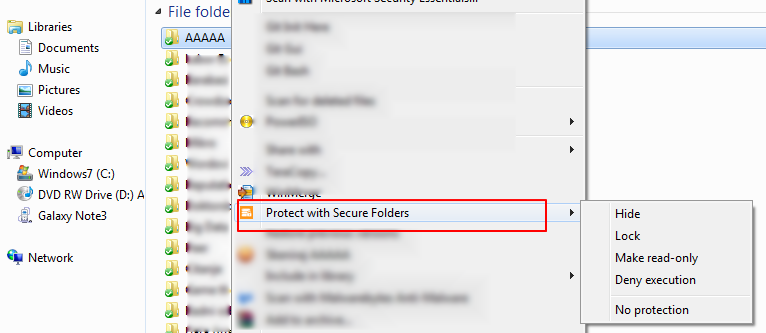























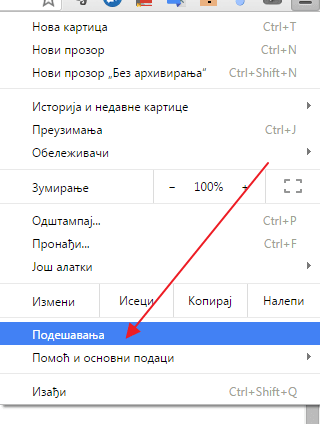
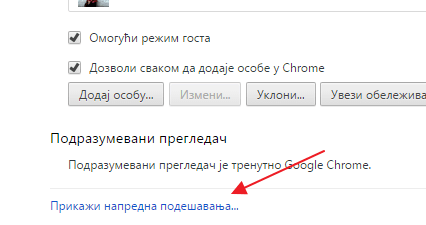
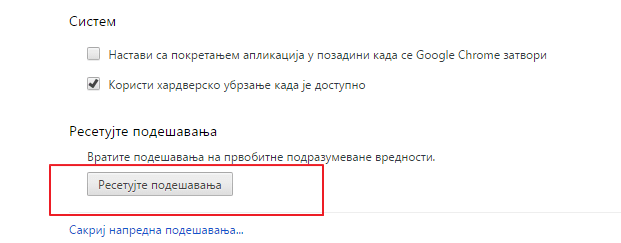
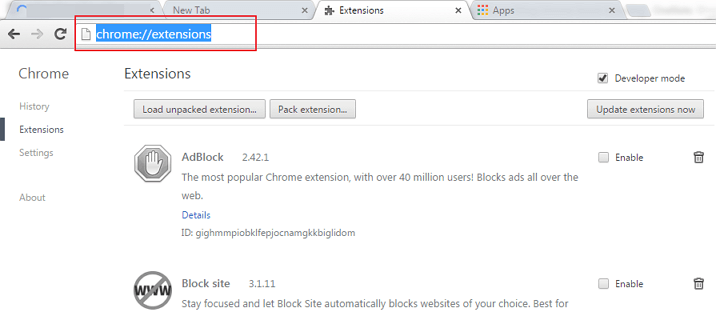
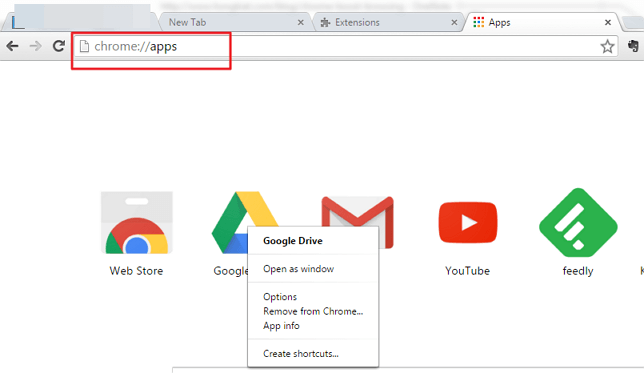

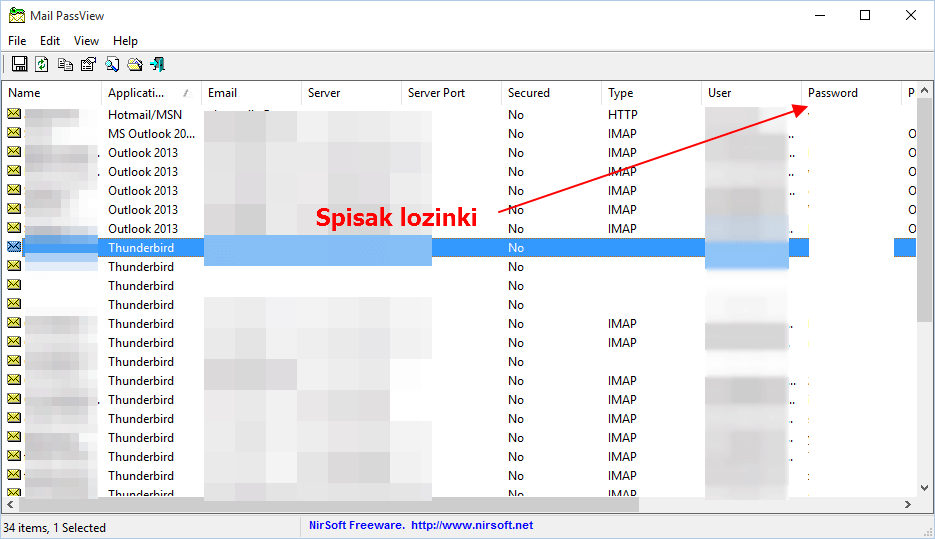
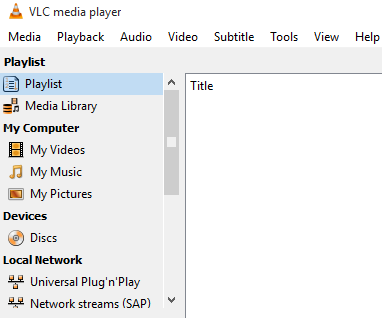

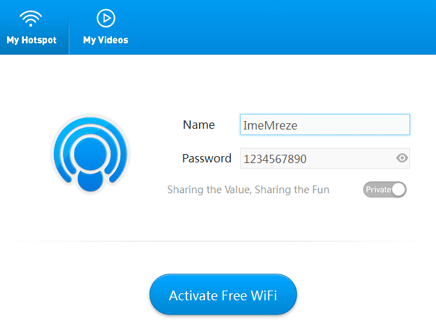
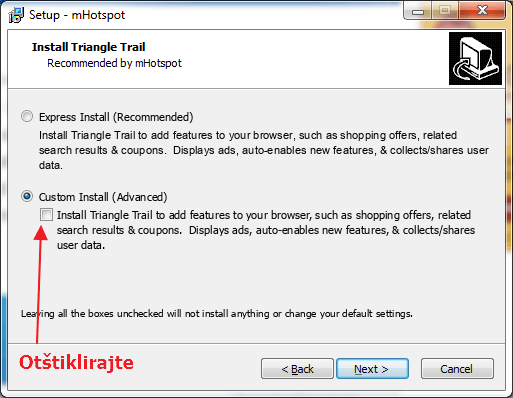
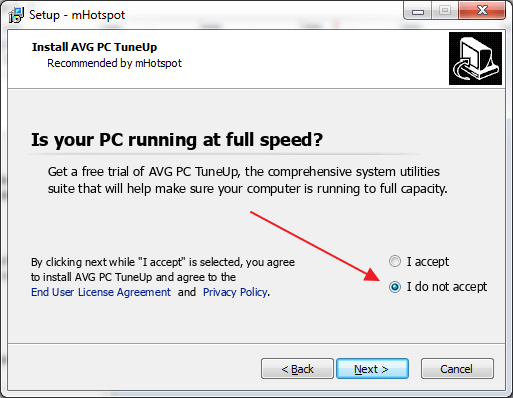
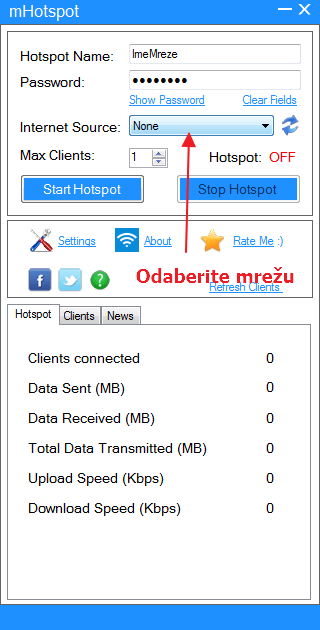

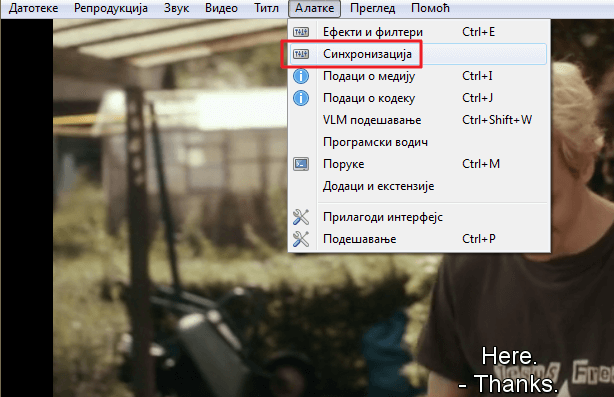
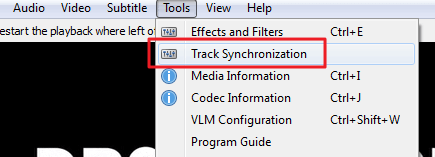
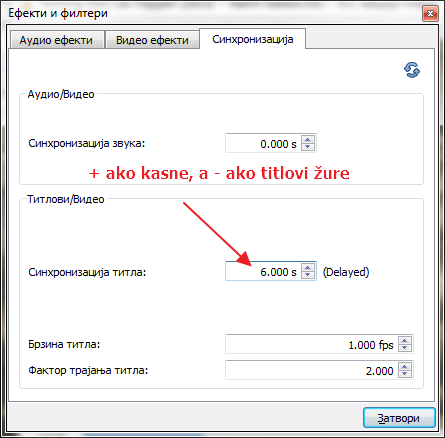









 A možete da koristite i Add dugme, kojim treba da ubacite exe datotetku, koja se uglavnom nalazi u direktorijumu Program Files.
A možete da koristite i Add dugme, kojim treba da ubacite exe datotetku, koja se uglavnom nalazi u direktorijumu Program Files.







